Instrukcja odzyskiwania pamięci flash USB Kingston
Napędy flash firmy Kingston są bardzo popularne ze względu na to, że są one niedrogie i niezawodne. Nie można powiedzieć, że są one tańsze od innych, ale ich wartość można jeszcze nazwać niską. Ale, jak wszystko się psuje w naszym świecie, nie jest zaskakujące, że zdejmowane media Kingston również mogą zawieść.
Zdarza się to po prostu - wkładasz dysk flash USB do komputera, a on "nie chce" odczytywać z niego danych. Napęd można zdefiniować, ale wszystko będzie wyglądało, jakby nie było w nim żadnych danych. Lub po prostu nie wszystkie dane mogą zostać określone. Ogólnie sytuacja może być bardzo różna. W każdym razie omówimy kilka skutecznych sposobów przywrócenia wydajności firmy napędowej Kingston.
Spis treści
Odzyskiwanie Kingston
Firma Kingston ma własne sposoby odzyskiwania dysków flash. Istnieje również uniwersalny sposób przywracania nośników wymiennych, co jest istotne dla urządzeń każdej firmy. Przeanalizujemy wszystkie najbardziej pracujące sposoby.
Metoda 1: MediaRECOVER
Jest to jeden z dwóch programów firmy Kingston. Aby z niego skorzystać, musisz wykonać następujące czynności:
- Pobierz MediaRECOVER z oficjalna strona Kingston . Poniżej znajdują się dwa przyciski - pierwszy do pobrania programu w systemie Windows, drugi - do pobrania na Mac OS. Wybierz platformę i pobierz odpowiednią wersję.
- Program zostanie pobrany w archiwum, który trzeba rozpakować, ale odbywa się to w zupełnie niecodzienny sposób. Uruchom pobrany plik iw otwartym oknie określ ścieżkę do zapisania plików programu (w polu pod napisem " Rozpakuj do folderu "). Teraz kliknij przycisk " Rozpakuj ", aby rozpakować archiwum.
- W folderze określonym w ostatnim kroku pojawią się dwa pliki - jeden z rozszerzeniem exe, a drugi będzie zwykłym plikiem PDF z instrukcją obsługi. Uruchom plik exe i zainstaluj program. Teraz uruchom go za pomocą skrótu do programu. Włóż uszkodzony dysk flash USB do komputera. Program niestety jest płatny, ale na początku możesz użyć wersji demonstracyjnej. Dlatego w oknie, które się otworzy, kliknij przycisk " OK ", aby kontynuować.
- Kliknij słowo " Narzędzia " w uruchomionym programie.
- W polu pod napisem " Wybierz urządzenie " wybierz włożoną pamięć flash USB zgodnie z jej literą. Istnieją dwie opcje. Zalecamy użycie obu opcji po kolei - pierwszej, a następnie, jeśli nic nie pomaga, drugiej. Należy od razu powiedzieć, że żadna z tych opcji nie oznacza zachowania utraconych danych. Tak więc pierwszą opcją jest sformatowanie dysku flash i automatyczne przywrócenie go. Aby to zrobić, kliknij przycisk " Formatuj " i poczekaj na zakończenie formatowania. Drugą opcją jest wyczyszczenie i przywrócenie nośnika wymiennego. Kliknij przycisk " Wipe " i ponownie poczekaj do końca procesu.
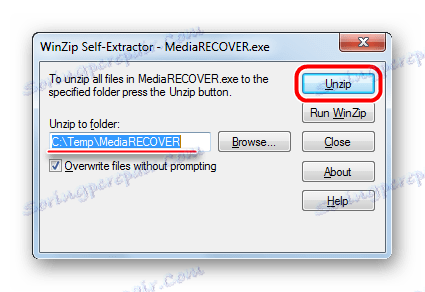

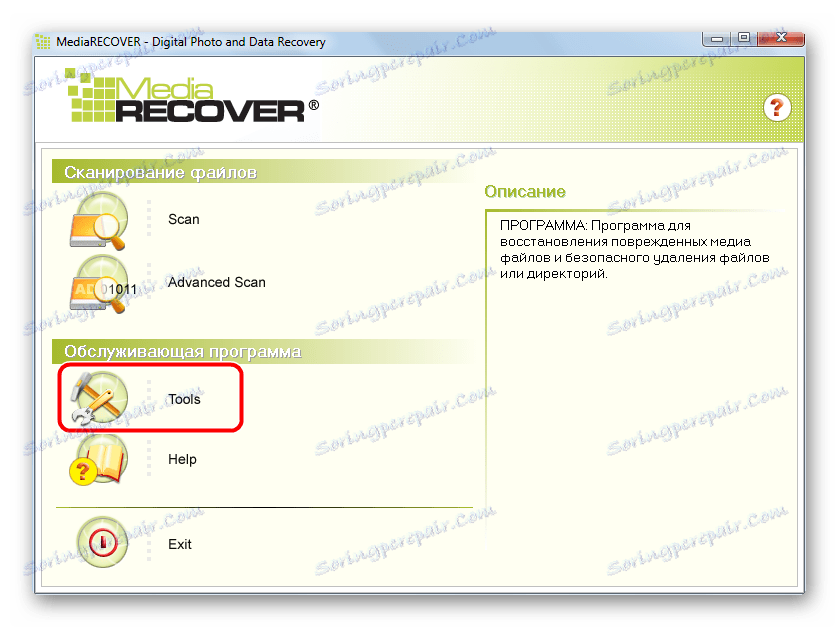
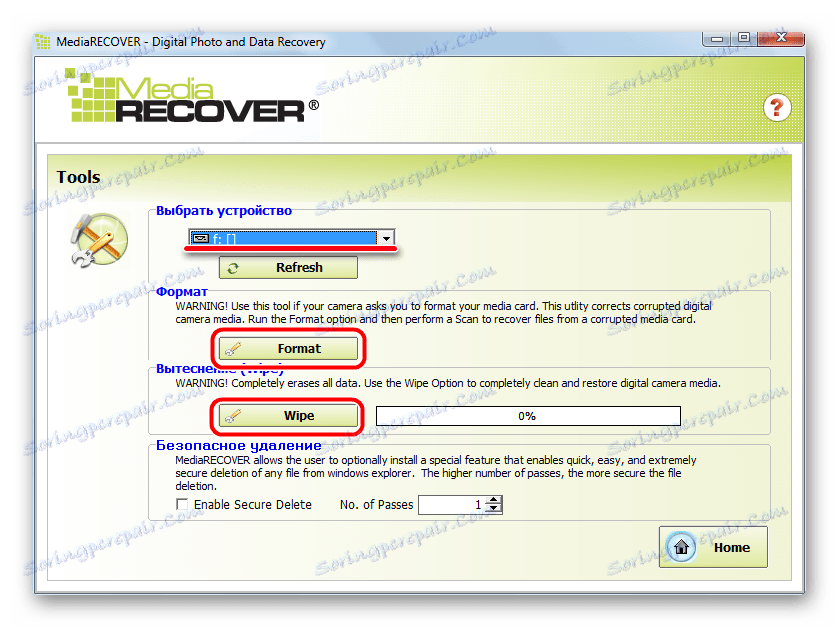
Druga opcja wygląda bardziej " humanitarnie " na pamięć flash. Po prostu zakłada odzyskanie dysku flash. W każdym razie, jeśli użycie MediaRECOVER nie pomoże, przejdź do następnej metody.
Metoda 2: Narzędzie Kingston Format Utility
To kolejny autorski program Kingston. Nadaje się do wszystkich dysków flash tej marki, począwszy od serii DTX 30, a skończywszy na urządzeniach USB Datatraveler HyperX. Narzędzie to formatuje również dysk flash USB bez możliwości zapisania jakichkolwiek informacji. Aby skorzystać z narzędzia Kingston Format Utility, wykonaj następujące czynności:
- Pobierz program na oficjalna strona firmy Kingston . Na tej stronie znajduje się tylko jeden link, do którego chcesz kliknąć.
- Uruchom pobrany plik. Ten program jest rozpakowywany w taki sam sposób jak MediaRECOVER - określ ścieżkę i kliknij przycisk " Rozpakuj ". W tym przypadku nie trzeba niczego instalować, wystarczy uruchomić ten program za pomocą skrótu. Następnie w górnym polu (" Urządzenie ") określ nośnik zgodnie z jego literą. System plików zostanie automatycznie wykryty, ale jeśli nie zostanie to zrobione poprawnie, określ je w polu " System plików ". Następnie kliknij przycisk " Formatuj " i poczekaj na koniec formatowania i przywracania.
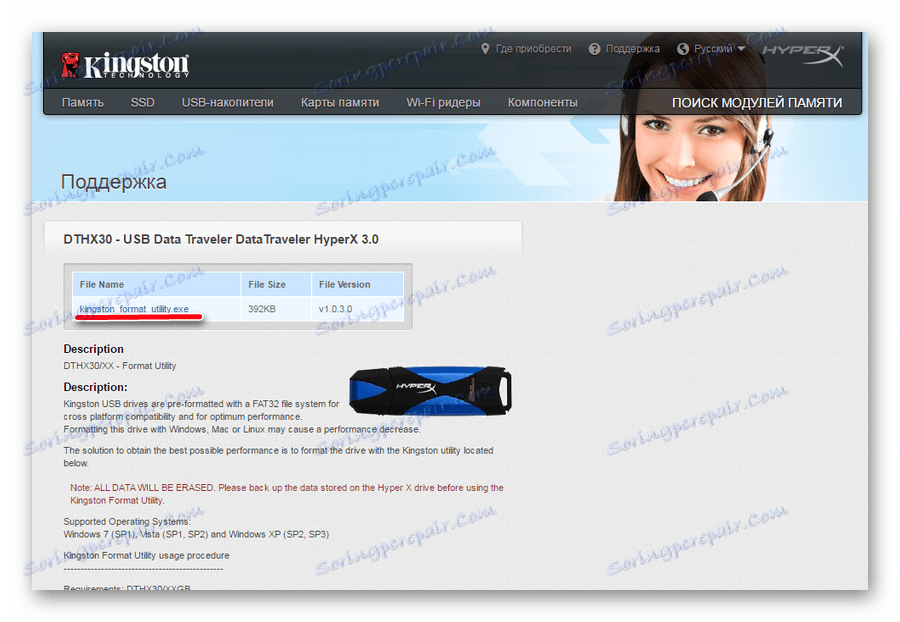
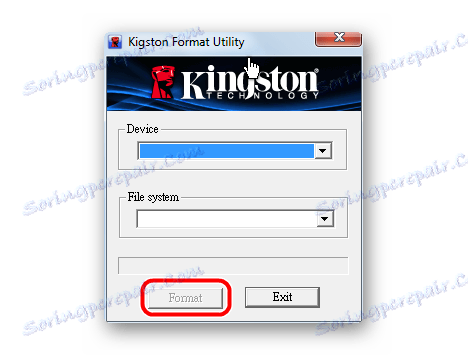
Metoda 3: Narzędzie Format niskiego poziomu HDD
Sądząc po opiniach użytkowników, program ten doskonale radzi sobie z uszkodzonymi dyskami flash firmy Kingston. Narzędzie do formatowania niskiego poziomu działa na niskim poziomie, więc odnosi sukcesy w swojej działalności. Dotyczy to nie tylko nośników wymiennych firmy Kingston. Ale znowu narzędzie formatuje dysk flash i przywraca jego wydajność, ale nie dane z niego. Aby użyć tego programu, musisz zrobić bardzo mało, ale w szczególności:
- Pobierz program i uruchom go.
- Na liście dostępnych nośników pamięci wybierz żądany nośnik i kliknij go. Dzięki temu stanie się dedykowanym. Następnie kliknij przycisk " Kontynuuj ". Znajduje się w prawym dolnym rogu okna programu.
- Następnie sprawdzony zostanie określony nośnik informacji. W powyższym polu pojawi się informacja, że wszystkie dane z nośnika zostaną bezpowrotnie usunięte. Kliknij przycisk " Formatuj to urządzenie ", aby przeprowadzić formatowanie.
- Zaczekaj na zakończenie procesu i spróbuj użyć włożonego dysku flash USB.
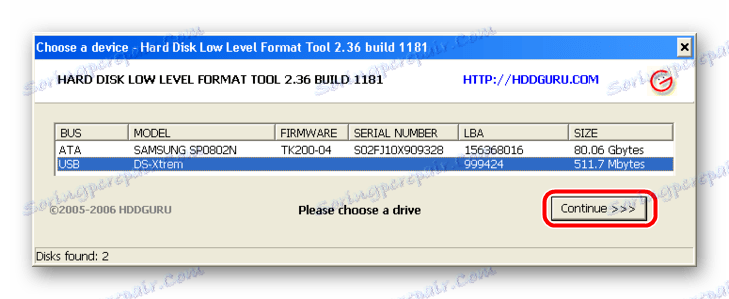
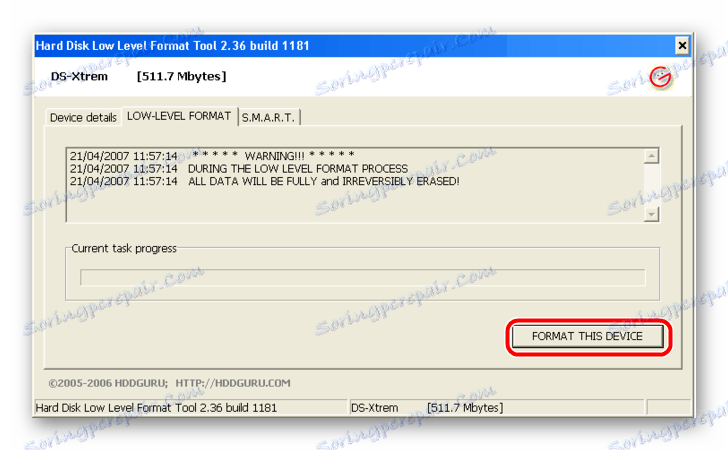
Metoda 4: Narzędzie do odzyskiwania Super Stick
Kolejny bardzo prosty program przeznaczony do przywracania pamięci flash Kingmax, ale również odpowiedni dla Kingston (choć dla wielu wydaje się dość nieoczekiwany). Aby użyć narzędzia Super Stick Recovery, wykonaj następujące czynności:
- Pobierz program, włóż dysk flash USB i uruchom plik wykonywalny.
- Jeśli wszystko jest w porządku i program może pracować z dyskiem flash, główne okno wyświetli informacje na jego temat. Kliknij przycisk " Aktualizuj ", aby rozpocząć formatowanie. Następnie poczekaj, aż proces się skończy, i spróbuj ponownie pracować z dyskiem flash.
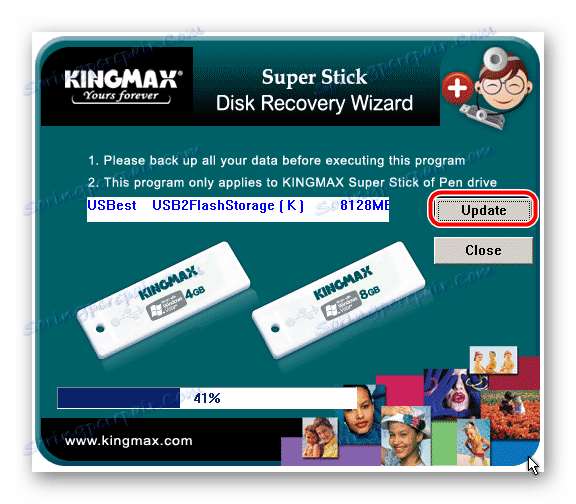
Metoda 5: Znajdź inne narzędzia odzyskiwania
Nie wszystkie modele dysków flash firmy Kingston nadają się do tych programów, które są wskazane w metodach 1-4. W rzeczywistości istnieje wiele takich programów. Ponadto istnieje jedna baza danych zawierająca informacje o programach przeznaczonych do odzyskiwania. Znajduje się na stronie iFlash flashboot . Proces korzystania z tego repozytorium jest następujący:
- Po pierwsze, musisz znać dane systemowe nośników wymiennych, w szczególności VID i PID. Nie wdając się w szczegóły, załóżmy, że te dane można znaleźć za pomocą standardowych narzędzi systemu Windows. Aby to zrobić, użyj narzędzia " Zarządzanie komputerem ". Aby go uruchomić, otwórz menu " Start " (menu " Windows " w późniejszych wersjach) i kliknij " Komputer " prawym przyciskiem myszy. Z rozwijanej listy wybierz pozycję " Kontrola ".
- W menu po lewej wybierz " Menedżer urządzeń ". Otwórz sekcję " Kontrolery USB " i kliknij prawym przyciskiem myszy żądany nośnik. Na wyświetlonej liście wybierz element " Właściwości ".
- W oknie właściwości, które się otworzy, przejdź do zakładki " Szczegóły " i wybierz " Identyfikator sprzętu ". Następnie w polu " Wartość " znajdziesz VID i PID twojego dysku flash. Na poniższym zdjęciu VID to 071B, a PID to 3203.
- Teraz przejdź bezpośrednio do usługi iFlash i wprowadź te wartości w odpowiednich polach. Kliknij przycisk " Szukaj ", aby znaleźć informacje na jego temat. Na poniższej liście pojawią się wszystkie wpisy dotyczące Twojego urządzenia, aw kolumnie " Utils " pojawi się link do programu lub jego nazwa. Na przykład w naszym przypadku można było po prostu znaleźć.
- Nazwę programu należy wpisać w pasku wyszukiwania zapisz stronę flashboot.ru . W naszym przypadku udało nam się znaleźć Phison Format & Restore i kilka innych narzędzi. Zazwyczaj użycie znalezionych programów jest dość proste. Kliknij nazwę programu i pobierz go, a następnie użyj.
- Na przykład w programie, który znaleźliśmy, wystarczy kliknąć przycisk " Format ", aby rozpocząć formatowanie i odpowiednio przywrócić pamięć flash.
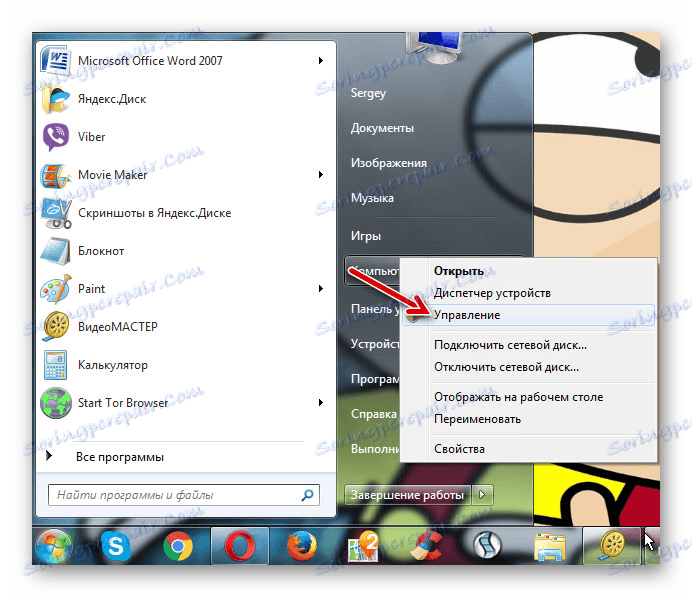
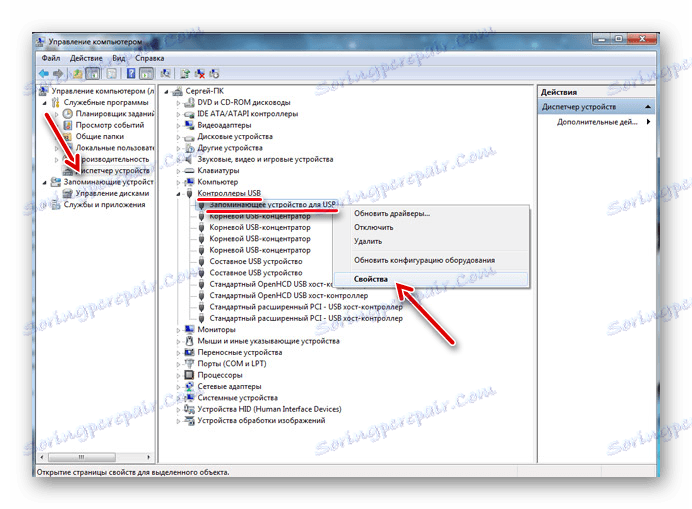
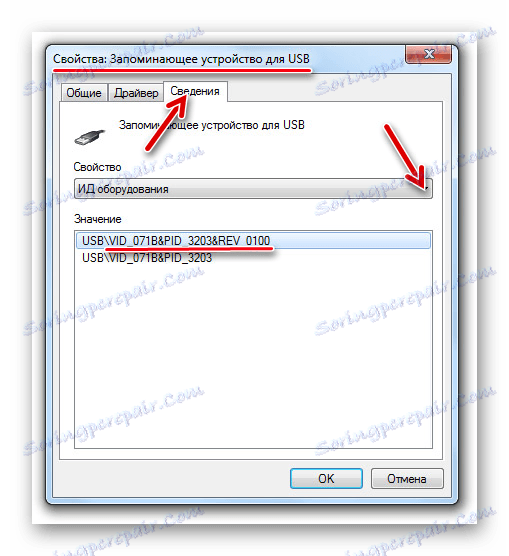

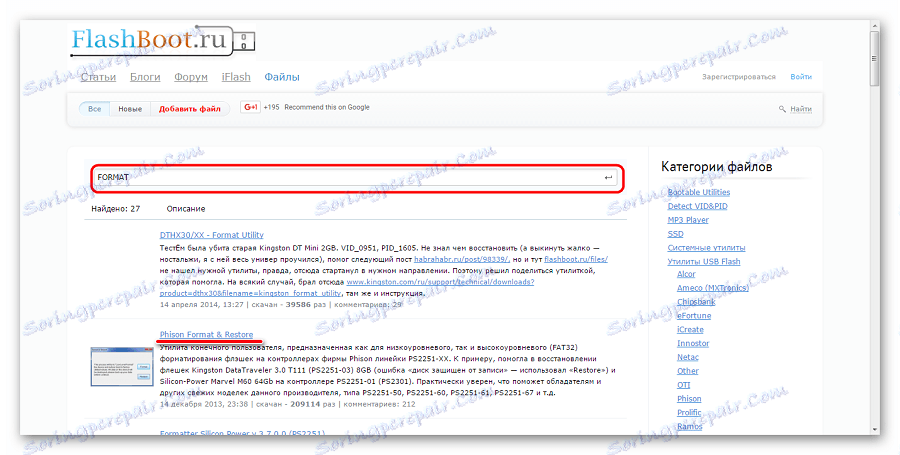
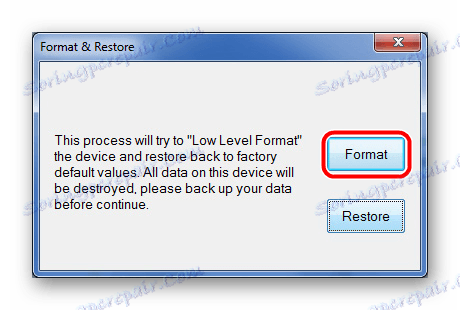
Ta metoda jest odpowiednia dla wszystkich dysków flash.
Metoda 6: Standardowe narzędzia systemu Windows
Jeśli wszystkie powyższe metody nie pomogły, zawsze możesz użyć standardowego narzędzia do formatowania systemu Windows.
- Aby z niego skorzystać, przejdź do " Mój komputer " (" Ten komputer " lub po prostu " Komputer " - w zależności od wersji systemu operacyjnego) i znajdź tam swój dysk flash. Kliknij na nim prawym przyciskiem myszy i wybierz " Właściwości " z rozwijanej listy.
- W oknie, które zostanie otwarte, przejdź do zakładki " Narzędzia " i kliknij przycisk " Wykonaj sprawdzenie ... ".
- Następnie w następnym oknie zaznacz oba pola i kliknij przycisk " Start ". Następnie rozpocznie się proces skanowania i automatycznej korekty błędów. Zaczekaj do końca.
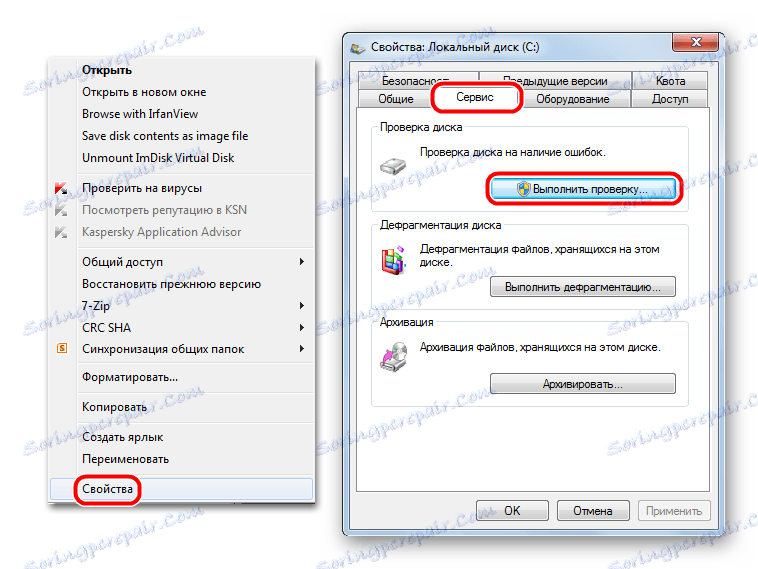

Możesz również użyć standardowego narzędzia Windows do sformatowania dysku flash. Wypróbuj różne kombinacje kolejności działań - pierwszy format, następnie sprawdź i napraw błędy, a następnie na odwrót. Możliwe, że pomoże ci coś podobnego, a pendrive znów zadziała. Aby sformatować nośnik wymienny, kliknij ponownie prawym przyciskiem myszy wybrany dysk w " Komputer ". W menu rozwijanym kliknij " Formatuj ... ". Następnie w następnym oknie kliknij przycisk " Start ". 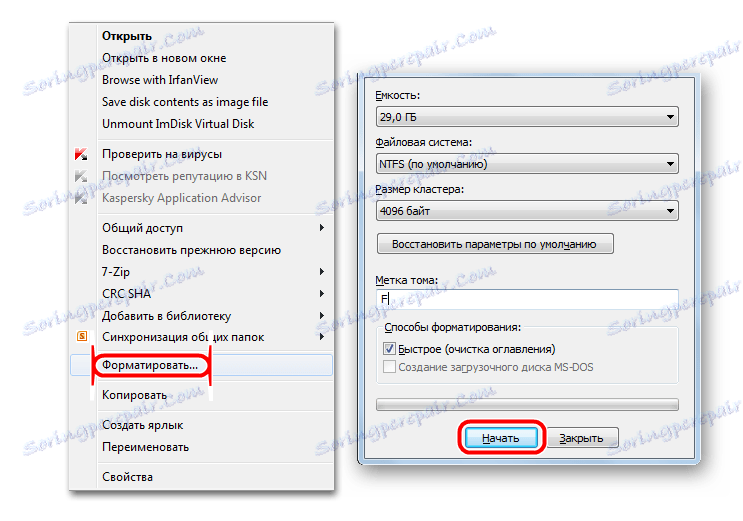
Warto powiedzieć, że wszystkie powyższe metody, oprócz sprawdzenia dysku przez Standard Windows, zakładają całkowitą i nieodwracalną utratę danych z nośnika. Dlatego przed wykonaniem wszystkich tych metod użyj jednego z narzędzi odzyskiwania danych z uszkodzonego nośnika.
Jednym z takich programów jest Wiertarka dyskowa . Jak korzystać z tego narzędzia, przeczytaj na naszej stronie internetowej. W tym przypadku bardzo efektywnym jest program - Recuva .
Lekcja: Jak korzystać z Recuva
Inną opcją jest skorzystanie z D-Soft Flash Doctor . O procesie korzystania z niego, przeczytaj artykuł o napęd flash odzyskiwania Transcend (metoda 5).